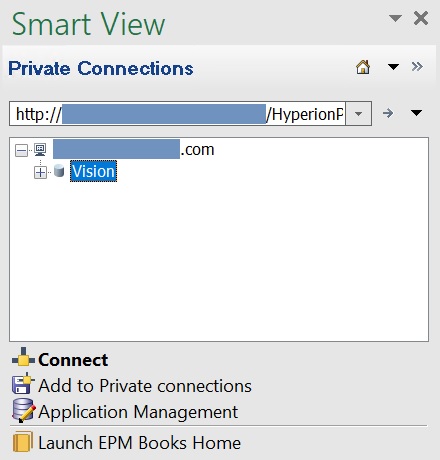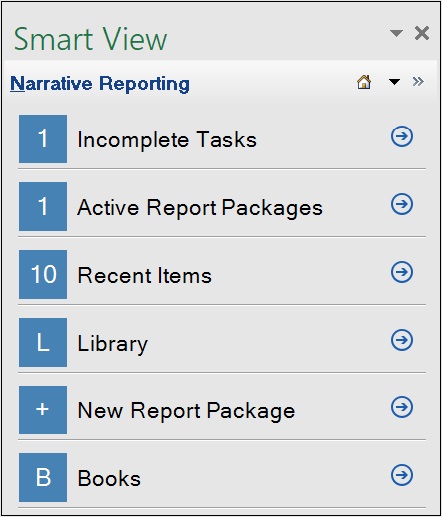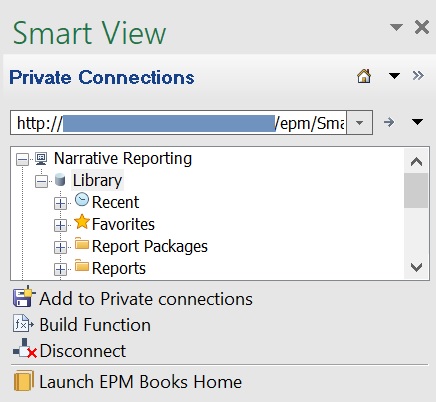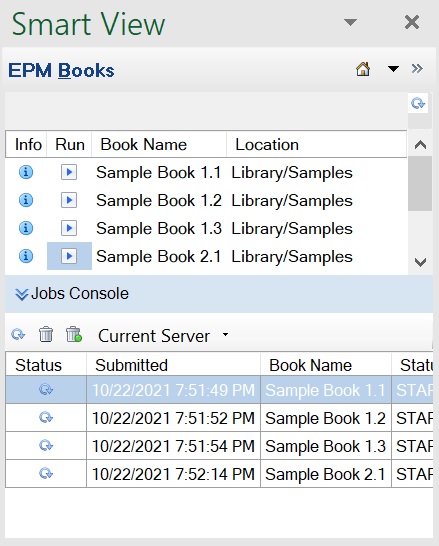No Office, é possível iniciar o painel Livros do EPM sempre que você se conectar a um processo de negócio do Oracle Fusion Cloud Enterprise Performance Management que contenha Livros.
Para fazer login em um processo de negócio do Cloud EPM e iniciar o painel Livros no Oracle Smart View for Office:
- Inicie o Microsoft Office (Excel, Word ou PowerPoint).
- Selecione a faixa do Smart View e, em seguida, clique em Painel.
- No Painel do Smart View, selecione Conexões Privadas.
Como alternativa, no Painel do Smart View, clique na seta ao lado do botão Alternar para,  , e selecione Conexões Privadas na lista drop-down.
, e selecione Conexões Privadas na lista drop-down.
- Na caixa de texto mostrada na Figure 11-4, clique na seta para exibir o menu drop-down e selecionar a sua conexão.
- Na janela Logon, informe seu Nome de Usuário e Senha e, em seguida, clique em
Conectar.
- Para iniciar o painel Livros, de acordo com a origem de dados à qual você está conectado, execute uma ação:
-
Planning, Módulos do Planning, Financial Consolidation and Close, Tax Reporting:
-
No Painel do Smart View, selecione o nó do aplicativo.
-
No Painel de Ação, selecione Lançar Início de Livros do EPM:
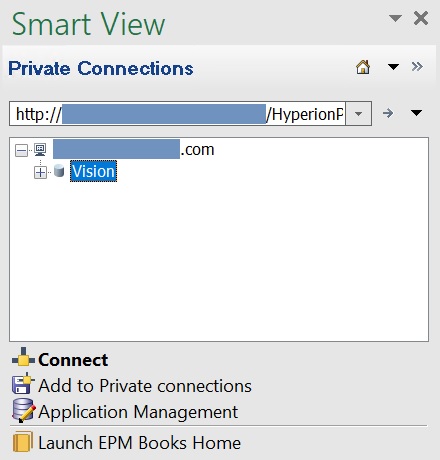
-
Início do Narrative Reporting: Clique no atalho Livros:
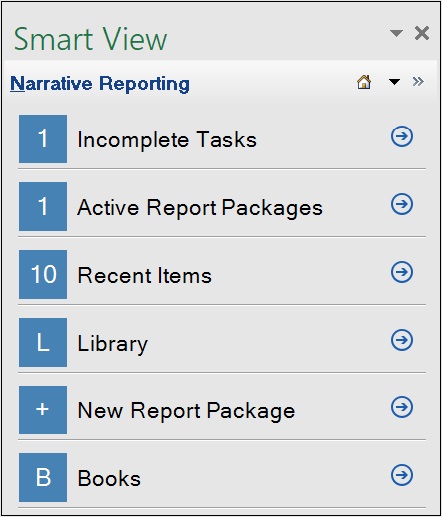
-
Painel Biblioteca do Narrative Reporting:
-
No Início do Narrative Reporting, clique em Biblioteca.
-
No Painel do Smart View, expanda o nó Biblioteca ou clique em Conectar no Painel Ação.
-
No Painel de Ação, selecione Lançar Início de Livros do EPM:
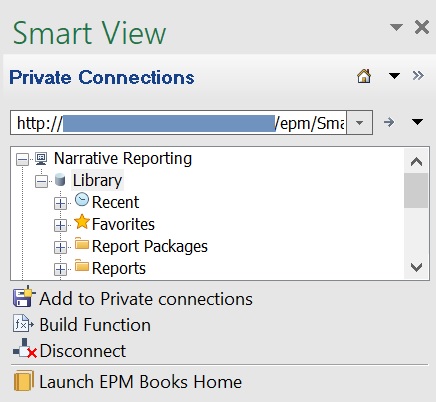
O painel Livros do EPM é exibido. A Figure 11-5 mostra um exemplo do painel Livros.
Agora você está pronto para começar a usar a funcionalidade Livros disponível no Smart View. Continue com os tópicos em Como Trabalhar com Livros.